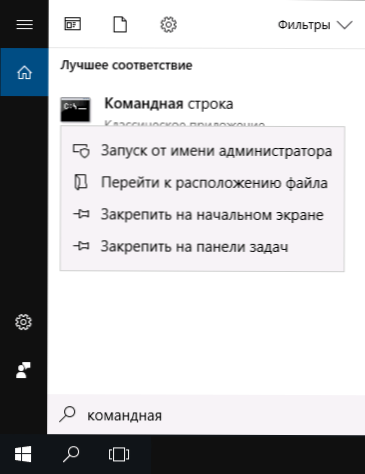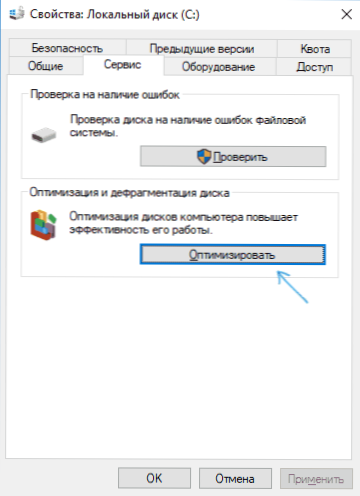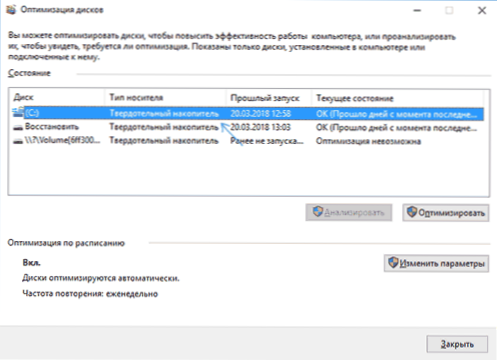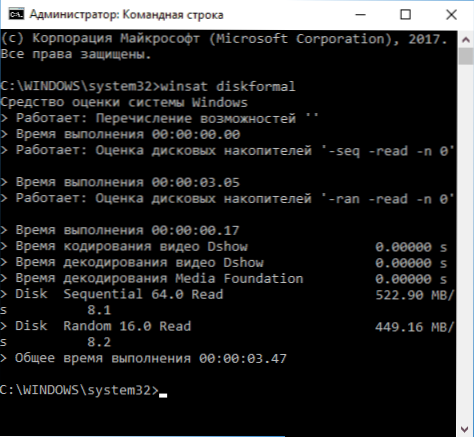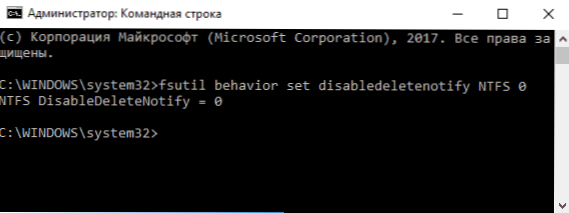Команда TRIM є важливою для підтримки продуктивності SSD накопичувачів протягом часу їх експлуатації. Суть команди зводиться до очищення даних з невикористовуваних осередків пам'яті з тим, щоб подальші операції записи проводилися з колишньою швидкістю без попереднього видалення вже наявних даних (при простому видаленні даних користувачем осередку просто позначаються як невикористовувані, але залишаються заповненими даними).
Команда TRIM є важливою для підтримки продуктивності SSD накопичувачів протягом часу їх експлуатації. Суть команди зводиться до очищення даних з невикористовуваних осередків пам'яті з тим, щоб подальші операції записи проводилися з колишньою швидкістю без попереднього видалення вже наявних даних (при простому видаленні даних користувачем осередку просто позначаються як невикористовувані, але залишаються заповненими даними).
Підтримка TRIM для SSD включена за замовчуванням в Windows 10, 8 і Windows 7 (як і багато інших функцій оптимізації роботи твердотільних накопичувачів, см. Налаштування SSD для Windows 10), однак, в деяких випадках це може виявитися не так. У цій інструкції докладно про те, як перевірити, чи увімкнено функцію, а також про те, як включити TRIM в Windows, якщо підтримка команди відключена і додаткова, що стосується старих ОС і зовнішніх SSD.
Примітка: деякі матеріали повідомляють про те, що для роботи TRIM SSD обов'язково повинен працювати в режимі AHCI, а не IDE. Насправді, режим емуляції IDE, включений в BIOS / UEFI (а саме емуляція IDE використовується на сучасних материнських платах) не є перешкодою для роботи TRIM, проте в деяких випадках може бути встановлено обмеження (може не працювати на окремих драйвери IDE-контролера), більш того ,в режимі AHCI ваш диск буде працювати швидше, так що про всяк випадок переконайтеся, що диск працює в режимі AHCI і, бажано, переведіть його в цей режим, якщо це не так, див. Як включити режим AHCI в Windows 10.
Як перевірити, чи команда TRIM
Для перевірки стану TRIM для вашого SSD накопичувача можна використовувати командний рядок, запущену від імені адміністратора.
- Запустіть командний рядок від імені адміністратора (для цього в Windows 10 можна почати вводити "Командний рядок" в пошуку на панелі завдань, потім натиснути правою кнопкою миші по знайденому результату і вибрати потрібний пункт контекстного меню).
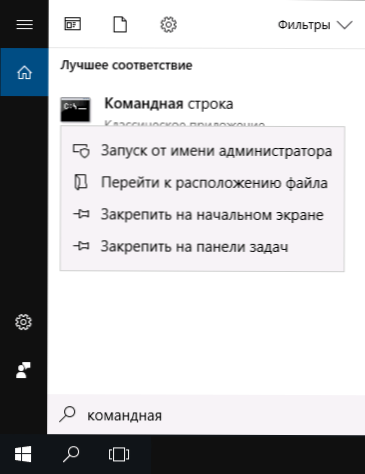
- Введіть команду fsutil behavior query disabledeletenotify і натисніть Enter.

В результаті ви побачите звіт про те чи дозволені TRIM для різних файлових систем (NTFS і ReFS). При цьому значення 0 (нуль) говорить про те, що команда TRIM включена і використовується, значення 1 - відключена.
Стан "не встановлено", повідомляє, що на даний момент підтримка TRIM не встановлена для SSD з вказаною файлової системою, але після підключенні такого твердотільного накопичувача буде включена.
Як включити TRIM в Windows 10, 8 і Windows 7
Як було відзначено на початку інструкції, за замовчуванням підтримка TRIM повинна включатися для SSD автоматично в сучасних ОС.Якщо у вас вона відключена, то перед першим використанням у TRIM вручну, рекомендую виконати наступні дії (можливо, ваша система "не знає", що підключений SSD):
- У провіднику відкрийте властивості твердотільного накопичувача (правий клік - властивості), і на вкладці "Сервіс" натисніть кнопку "Оптимізувати".
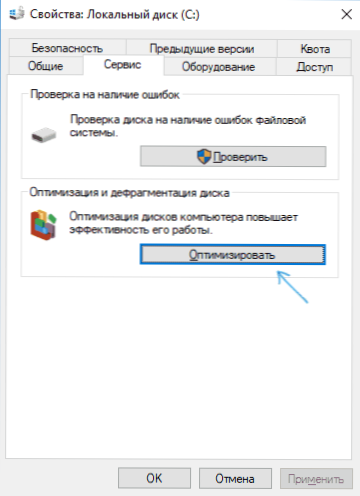
- У наступному вікні зверніть увагу на стовпець "Тип носія". Якщо там немає "твердотільний накопичувач" (замість цього - "Жорсткий диск"), мабуть, Windows поки не знає про те, що у вас SSD і саме з цієї причини відключена підтримка TRIM.
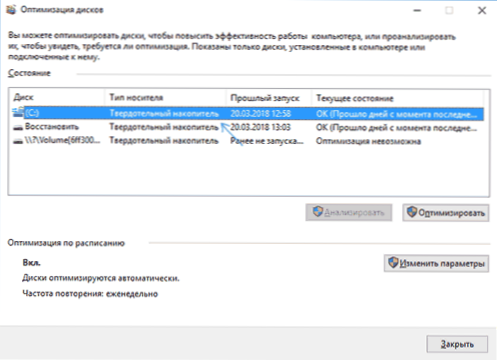
- Щоб система правильно визначила тип диска і включила відповідні функції оптимізації, запустіть командний рядок від імені адміністратора і введіть команду winsat diskformal
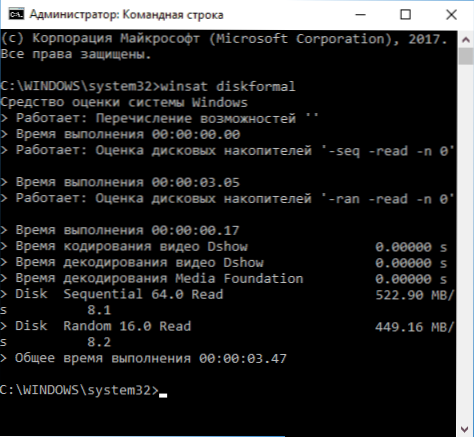
- Після закінчення виконання перевірки швидкості накопичувача, можна знову заглянути в вікно оптимізації дисків, щоб переглянути підтримку TRIM - з великою ймовірність, вона буде включена.
Якщо ж тип диска визначений правильно, то задати опції TRIM можна вручну, за допомогою командного рядка, запущеної від імені адміністратора наступними командами
- fsutil behavior set disabledeletenotify NTFS 0 - включити TRIM для SSD з файлової системою NTFS.
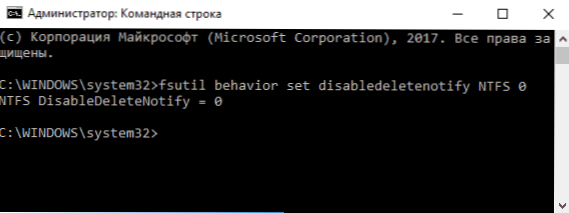
- fsutil behavior set disabledeletenotify ReFS 0 - включити TRIM для ReFS.
Аналогічної командою,встановивши значення 1 замість 0 можна відключити підтримку TRIM.
додаткова інформація
На завершення, деякі додаткові відомості, які можуть виявитися корисними.
- На сьогоднішній день з'явилися зовнішні твердотільні накопичувачі і питання про включення TRIM, буває, стосується і їх. У більшості випадків для зовнішніх SSD підключаються по USB включити TRIM можна, тому що це команда SATA, яка не передається по USB (але в мережі є інформація про окремі контролери USB для зовнішніх накопичувачів з підтримкою TRIM). Для SSD, що підключаються по Thunderbolt підтримка TRIM можлива (залежить від конкретного накопичувача).
- У Windows XP і Windows Vista немає вбудованої підтримки TRIM, але її можна включити за допомогою Intel SSD Toolbox (старих версій, спеціально для зазначених ОС), старих версій Samsung Magician (потрібно вручну включити оптимізацію продуктивності в програмі) з підтримкою XP / Vista, також існує спосіб включення TRIM за допомогою програми 0 & 0 Defrag (пошукайте в Інтернеті саме в контексті вашої версії ОС).